Cuadro de texto
El marco de texto es perfecto para la presentación de párrafos con una estructura y un diseño formalizados. Si desea presentar texto en columnas, el marco de texto es la mejor solución.
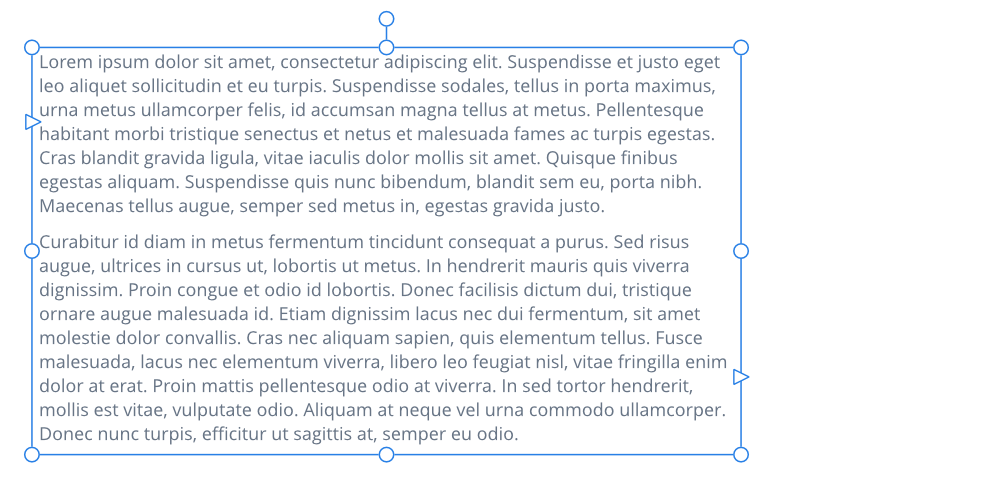
El marco de texto es perfecto para la presentación de párrafos con una estructura y un diseño formalizados. Si desea presentar texto en columnas, el marco de texto es la mejor solución.
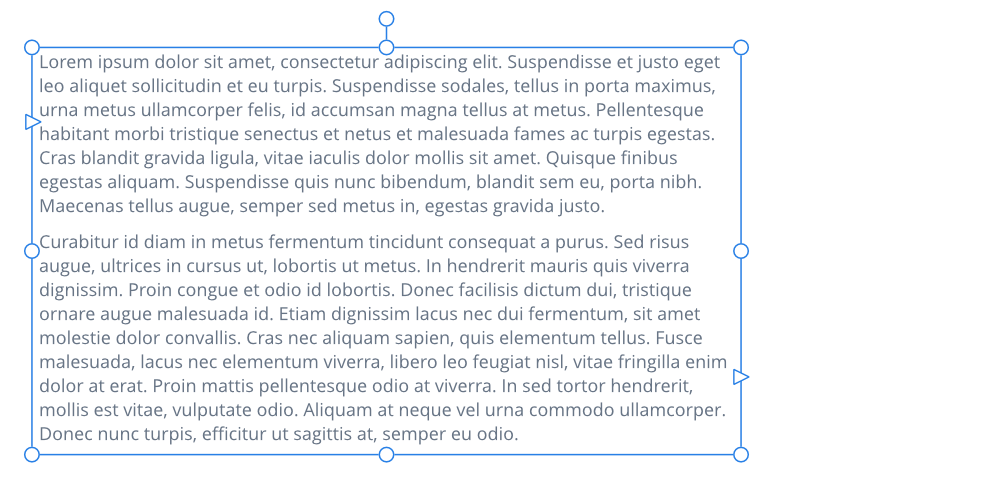
Con la Herramienta de marco de texto, se pueden crear marcos de texto dentro de marcos rectangulares (o cuadrados), o bien dentro de una curva o forma cerrada. Los marcos de texto que cree se pueden mover o cambiar de tamaño con la herramienta de marco de texto.
Al hacer clic en el marco dibujado y escribir después, podrá rellenar dicho marco con marco de texto. Si el exceso de texto desborda la parte inferior del marco, puede resolverlo de la siguiente manera:
La barra de herramientas contextual de la herramienta le permite elegir las propiedades del marco de texto y algunos detalles básicos de los ajustes del marco (por ejemplo, el número de columnas). Para llevar a cabo ajustes más avanzados del marco, puede usar el panel Marco de texto.
Los iconos que hay alrededor del marco de texto indican si el marco está relleno o vinculado, así como si el texto dentro del marco está desbordado u oculto.
| Icono | Descripción |
|---|---|
| El marco está desvinculado. | |
| El marco está vinculado. | |
| El marco está vinculado a un marco que tiene texto desbordado. | |
| Hay texto desbordado oculto en el marco. | |
| El texto desbordado del marco es visible. | |
| El texto del marco de texto cuya selección se ha anulado se desborda. |
En el panel Herramientas, seleccione la Herramienta de marco de texto:
Coloque el cursor cerca de la curva o dentro de la forma.
El cursor cambiará para indicar que se creará un marco de texto con forma.
Con el marco de texto seleccionado:
El texto artístico puede fluir de manera diferente al texto del marco original debido a las diferencias inherentes entre los dos tipos de objetos. El formato aplicado a los rangos de texto, como la alineación horizontal, se conserva después de la conversión, pero es posible que no se perciba en su diseño, por ejemplo, un objeto de texto artístico es tan ancho como su línea de texto más larga.